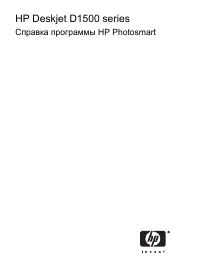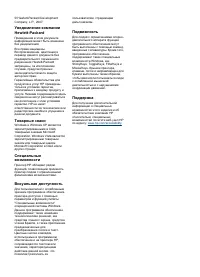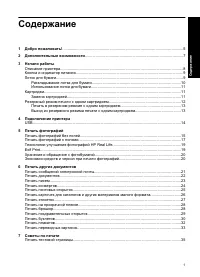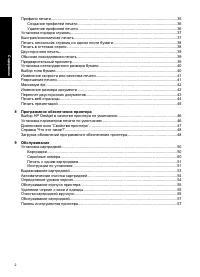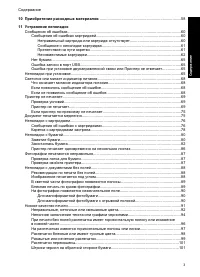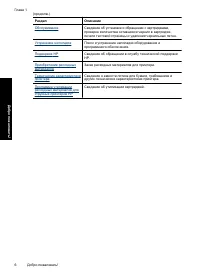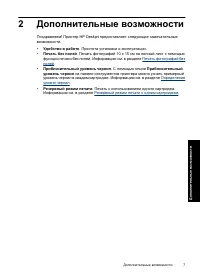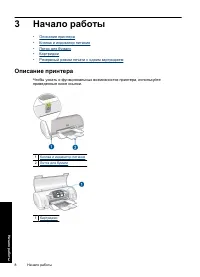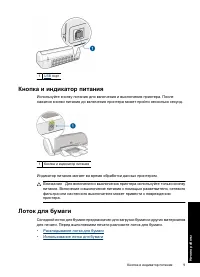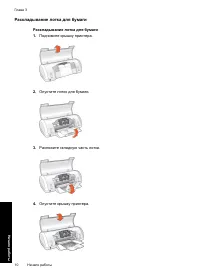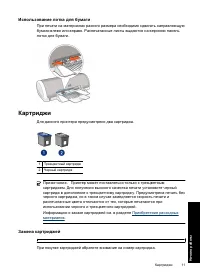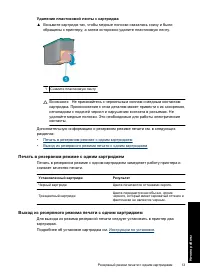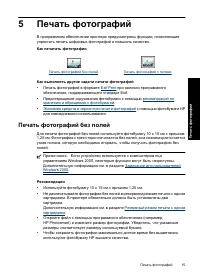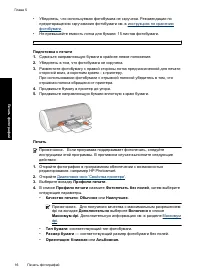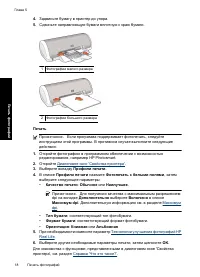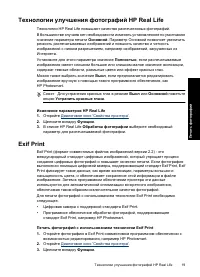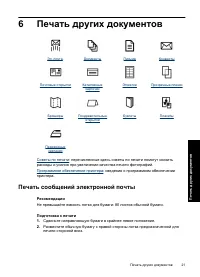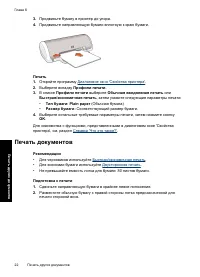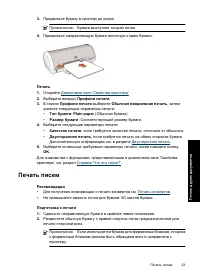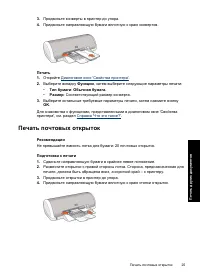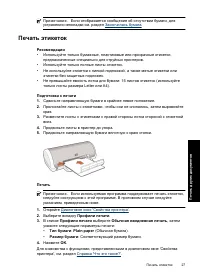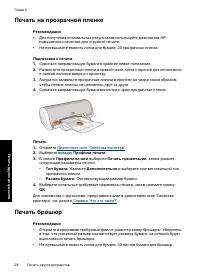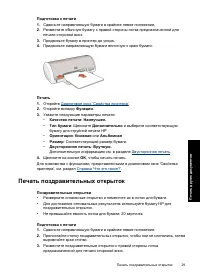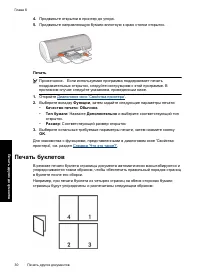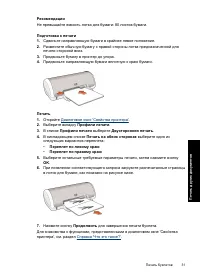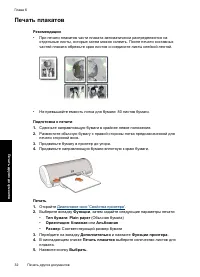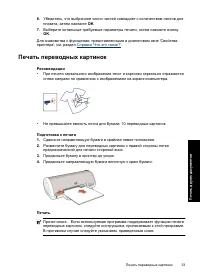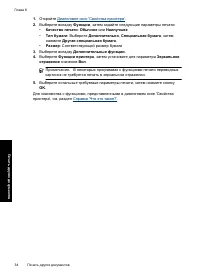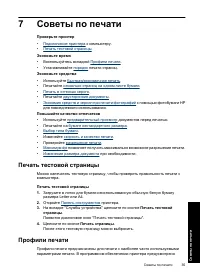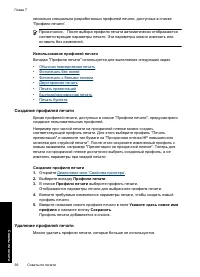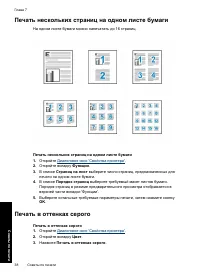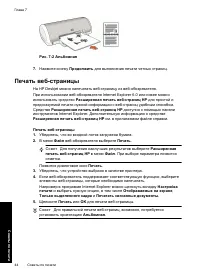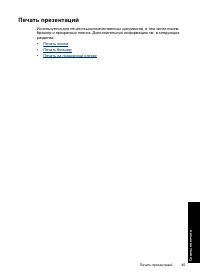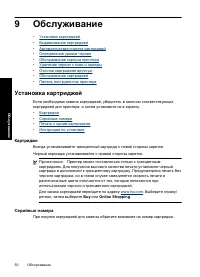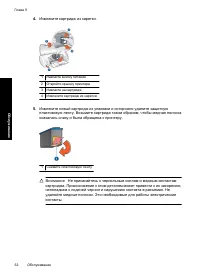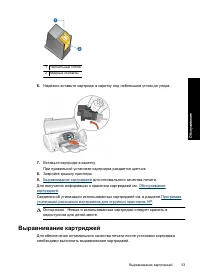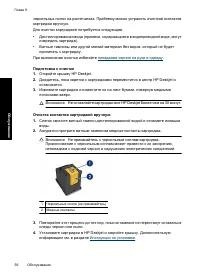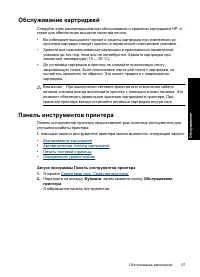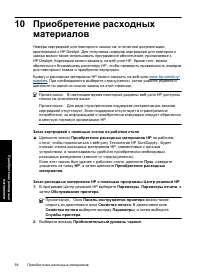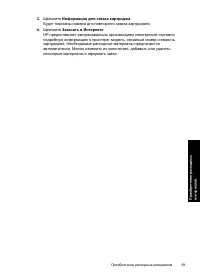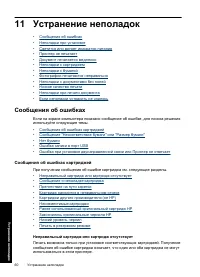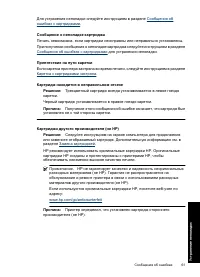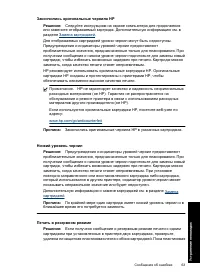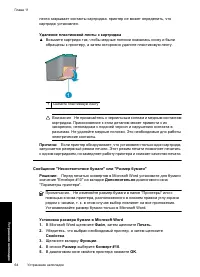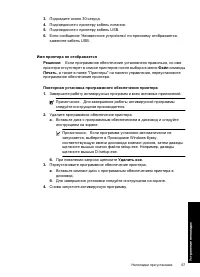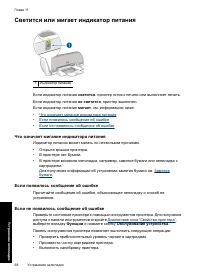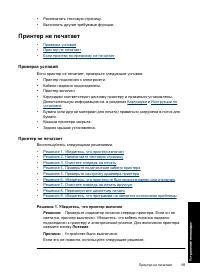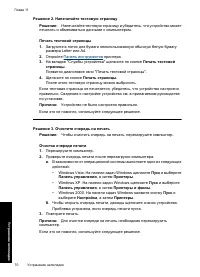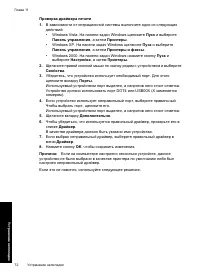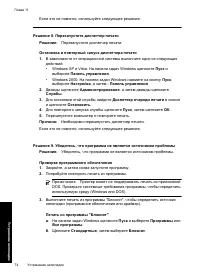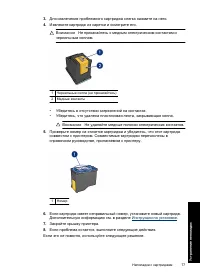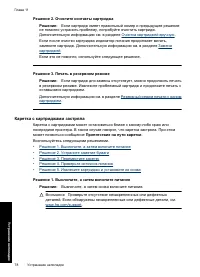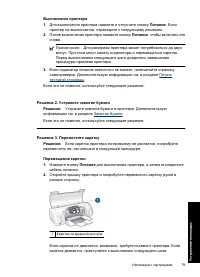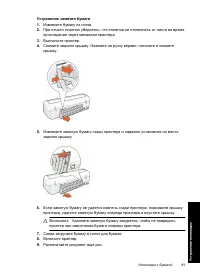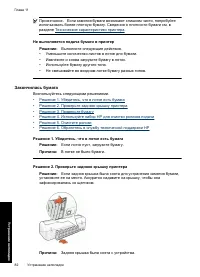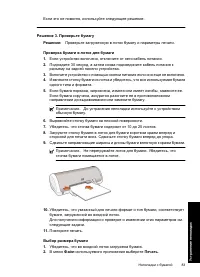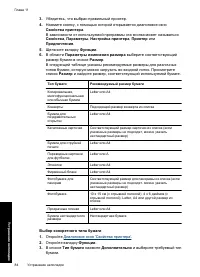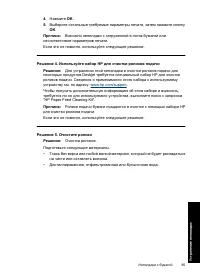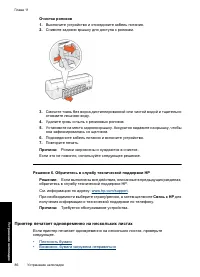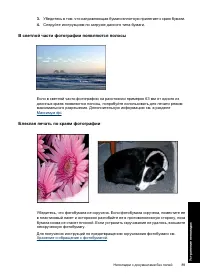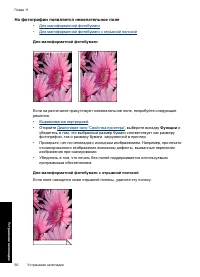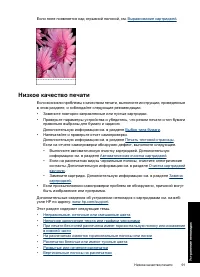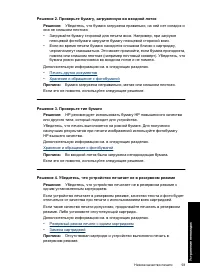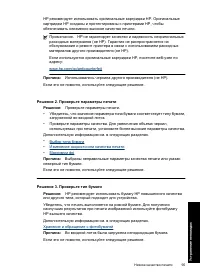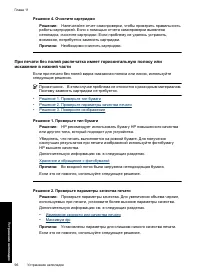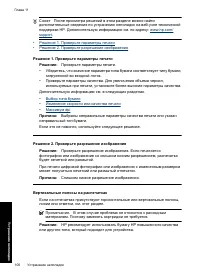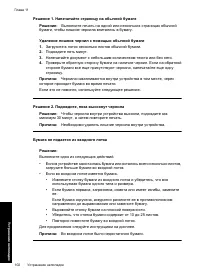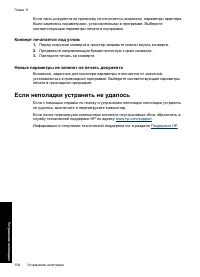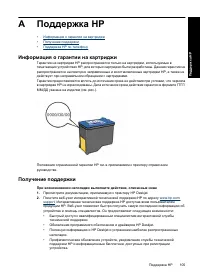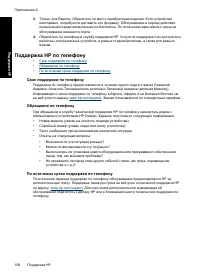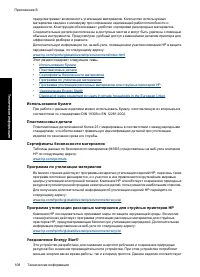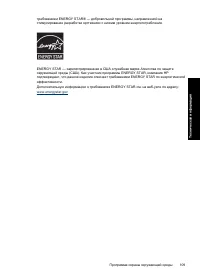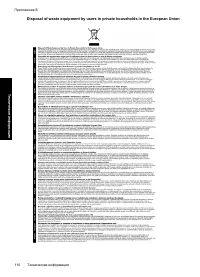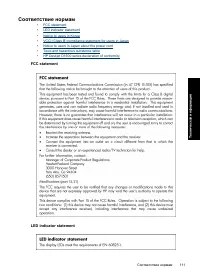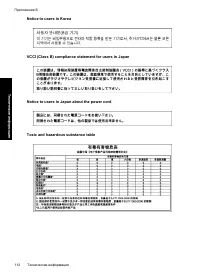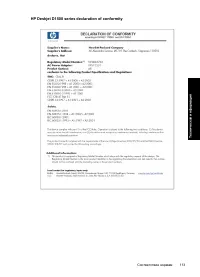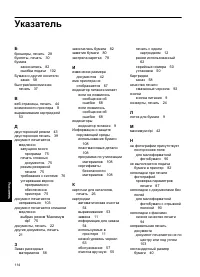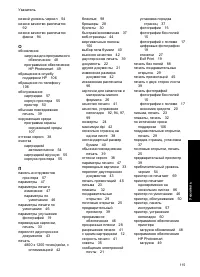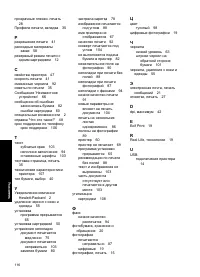Принтер HP DeskJet D1500 - инструкция пользователя по применению, эксплуатации и установке на русском языке. Мы надеемся, она поможет вам решить возникшие у вас вопросы при эксплуатации техники.
Если остались вопросы, задайте их в комментариях после инструкции.
"Загружаем инструкцию", означает, что нужно подождать пока файл загрузится и можно будет его читать онлайн. Некоторые инструкции очень большие и время их появления зависит от вашей скорости интернета.
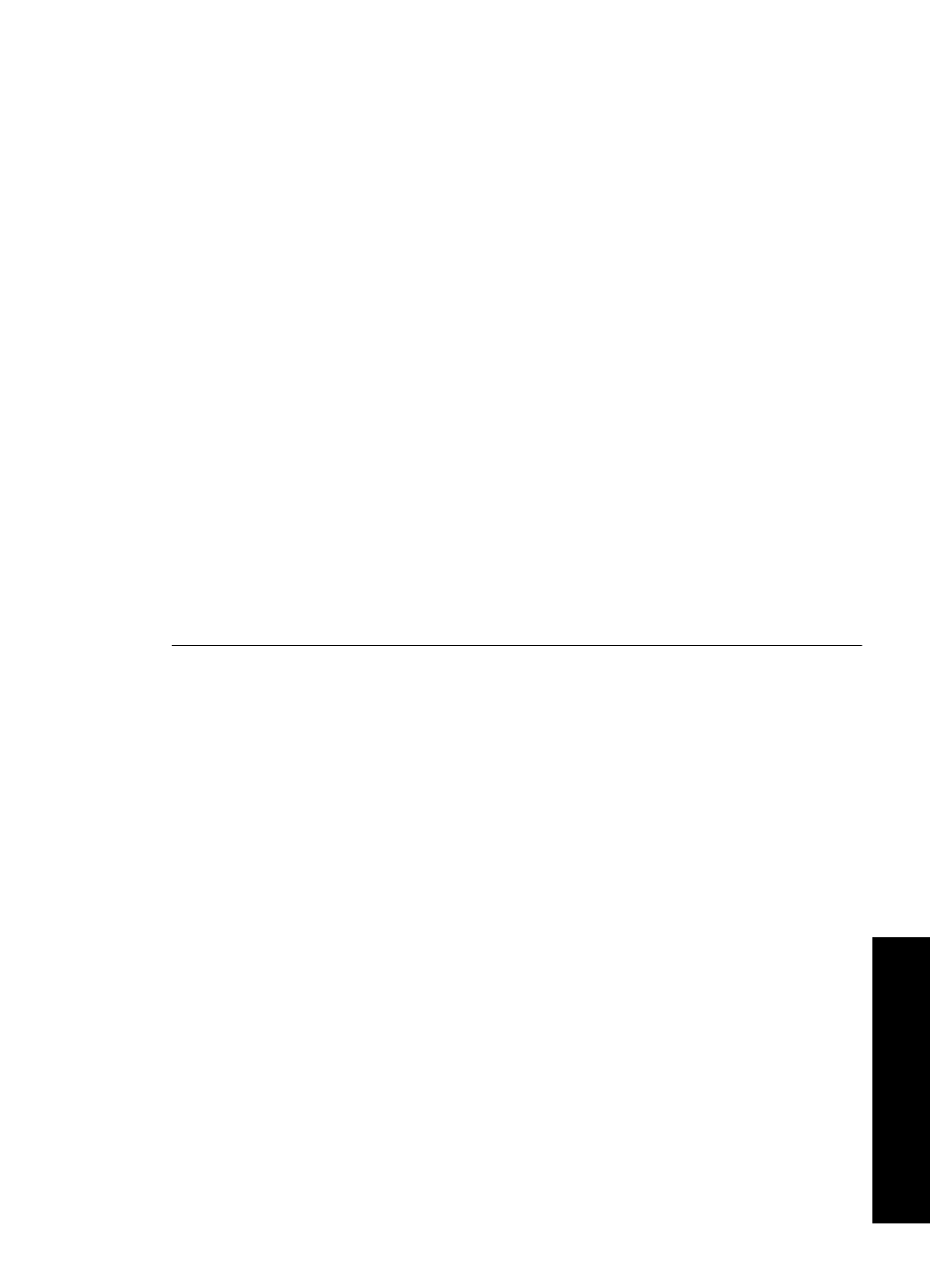
Решение
6.
Убедитесь
,
что
принтер
не
был
приостановлен
или
отключен
Решение
:
Убедитесь
,
что
устройство
не
было
приостановлено
или
отключено
.
Проверка
состояния
принтера
:
приостановлен
или
выключен
1.
В
зависимости
от
операционной
системы
выполните
одно
из
следующих
действий
:
•
Windows Vista.
На
панели
задач
Windows
щелкните
Пуск
и
выберите
Панель
управления
,
а
затем
Принтеры
.
•
Windows XP.
На
панели
задач
Windows
щелкните
Пуск
и
выберите
Панель
управления
,
а
затем
Принтеры
и
факсы
.
•
Windows 2000.
На
панели
задач
Windows
нажмите
кнопку
Пуск
и
выберите
Настройка
,
а
затем
Принтеры
.
2.
Чтобы
открыть
очередь
печати
,
дважды
щелкните
значок
продукта
.
3.
Убедитесь
,
что
отсутствуют
пометки
рядом
с
элементами
Приостановить
печать
или
Работать
автономно
в
меню
Принтер
.
Если
на
одной
из
опций
стоит
пометка
,
снимите
ее
.
Если
в
меню
имеется
опция
Использовать
принтер
в
оперативном
режиме
,
отметьте
ее
,
установив
пометку
рядом
с
ней
.
4.
Если
были
сделаны
какие
-
либо
изменения
,
повторите
печать
.
Причина
:
Устройство
было
приостановлено
или
отключено
.
Если
это
не
помогло
,
используйте
следующее
решение
.
Решение
7.
Очистите
очередь
на
печать
вручную
Решение
:
Выполните
вручную
очистку
очереди
на
печать
.
Очистка
очереди
печати
вручную
1.
В
зависимости
от
операционной
системы
выполните
одно
из
следующих
действий
:
•
Windows Vista.
На
панели
задач
Windows
щелкните
Пуск
и
выберите
Панель
управления
,
а
затем
Принтеры
.
•
Windows XP.
На
панели
задач
Windows
щелкните
Пуск
и
выберите
Панель
управления
,
а
затем
Принтеры
и
факсы
.
•
Windows 2000.
На
панели
задач
Windows
нажмите
кнопку
Пуск
и
выберите
Настройка
,
а
затем
Принтеры
.
2.
Чтобы
открыть
очередь
печати
,
дважды
щелкните
значок
устройства
.
3.
В
меню
Принтер
щелкните
Очистить
очередь
печати
или
Отменить
печать
документа
,
затем
для
подтверждения
щелкните
Да
.
4.
Перезапустите
компьютер
и
повторите
печать
,
если
в
очереди
печати
присутствуют
документы
.
5.
Снова
убедитесь
,
что
очередь
печати
очищена
,
затем
повторите
попытку
.
Переходите
к
следующему
решению
,
если
очередь
печати
не
очищена
или
задания
все
еще
не
удается
напечатать
.
Причина
:
Необходимо
вручную
очистить
очередь
на
печать
.
Принтер
не
печатает
73
Устр
анени
е
неп
о
ладо
к
Содержание
- 4 Содержание; Со
- 5 HP Deskjet; Обслуживание; Содерж
- 7 HP; Б Техническая
- 8 Замечание; Примечание; Раздел; Добро
- 11 Описание; ало
- 12 Внимание; На
- 13 Раскладывание
- 14 Приобретение
- 15 Приблизительный; Резервный
- 16 Установленный
- 17 Подкл
- 18 Exif Print; Печать
- 19 dpi; dpi
- 20 OK; Подготовка
- 22 Совет; HP Real Life; Print
- 23 Максимум
- 24 Рекомендации
- 30 Letter
- 35 Диалоговое; Plain paper
- 36 Справка
- 38 Профили
- 39 ет
- 47 Internet Explorer
- 49 Windows Vista; Прог
- 52 HP Photosmart
- 53 Серийные; Обслуживани
- 54 Обслужив
- 56 Осторожно; Выравнивание
- 57 inkusage
- 58 Поверхность; Низкое
- 60 Панель
- 61 При
- 63 Сообщения; Неправильный; странение
- 64 Устр
- 66 Замена
- 67 Microsoft Word
- 68 Программа
- 70 Windows
- 72 Проверка
- 80 Инструкции
- 83 Замятие
- 85 Закончилась
- 88 Deskjet
- 102 Размытые
- 103 support
- 106 TrueType; Причина
- 108 Подд
- 110 Тех
- 111 Energy Star®
- 114 FCC statement
- 117 Указатель; Ука
- 118 Указате